win10系統修改文件格式的方法
隨著科學技術的發展,電腦在我們的生活中扮演著越來越重要的角色。當前電腦最常用的操作系統是win10系統,它在安全性和易用性方面都得到了很大的改進。我們在使用這款操作系統的過程中,難免會遇到需要更改文件格式的情況。很多朋友會使用一些軟件來轉換文件格式,其實在電腦中也能更改文件格式,而且操作起來也很簡單。鑒于很多小伙伴都不知道怎么對其操作,那么接下來小編就給大家詳細介紹一下win10系統修改文件格式的具體操作方法,有需要的朋友可以看一看。
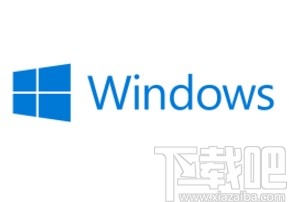
1.首先打開電腦,我們在電腦中雙擊任意一個文件夾將其打開,就可以進入到文件夾頁面,如下圖所示。

2.進入到文件夾頁面后,我們在頁面左上方找到“查看”選項,點擊該選項再進行下一步操作。
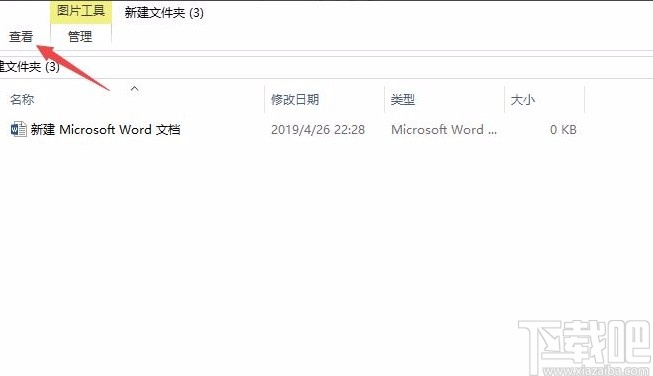
3.接著就會看到下圖所示的界面,我們在界面上方找到“文件擴展名”選項,點擊該選項前面的小方框使其打勾。
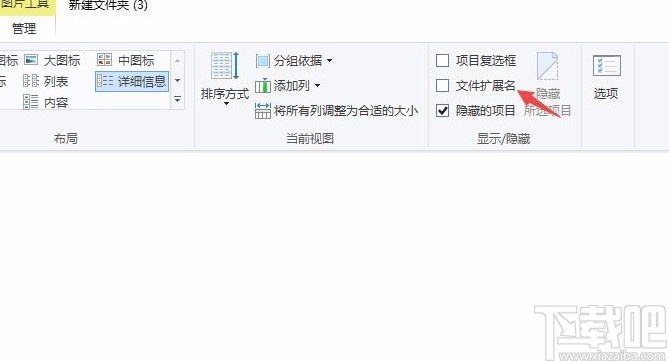
4.接下來我們就可以更改文件格式了,在電腦中找到需要更改格式的文件并右擊,旁邊會出現一個下拉框。
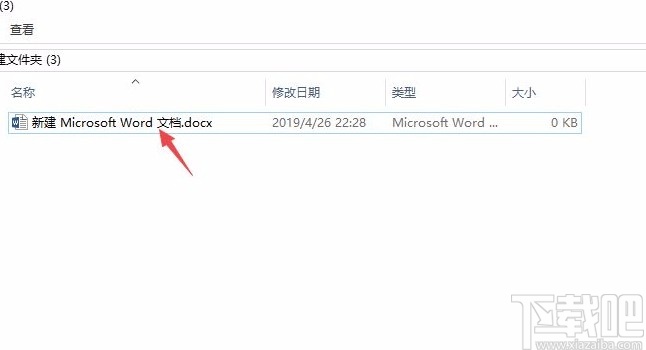
5.在下拉框中可以找到很多選項,我們在下拉框的底部找到“屬性”選項并點擊,就可以打開屬性窗口。
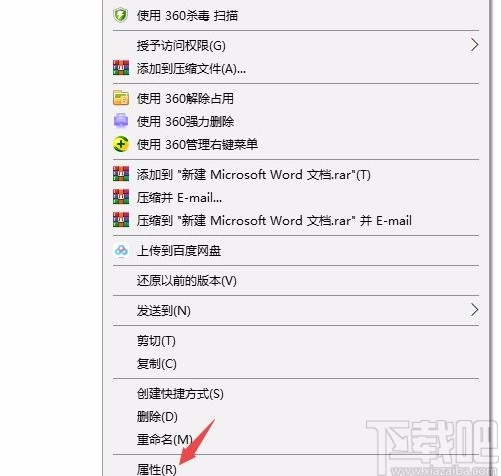
6.隨后在窗口中我們可以看到文件名稱后面顯示的格式,小編選擇的文件是“docx”格式,因此文件名后面顯示的是docx。
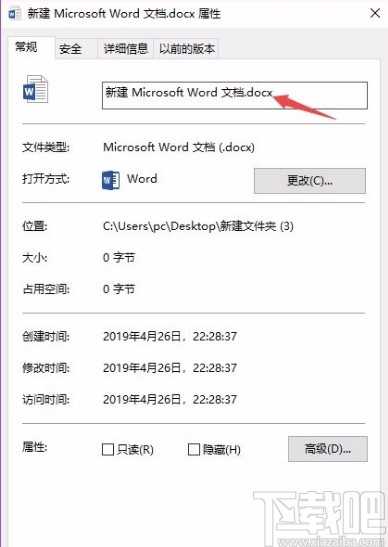
7.如果我們要將文件格式改為txt,則在窗口上方的文件名文本框中輸入txt文件名后綴,并點擊窗口底部的“確定”按鈕就可以了。
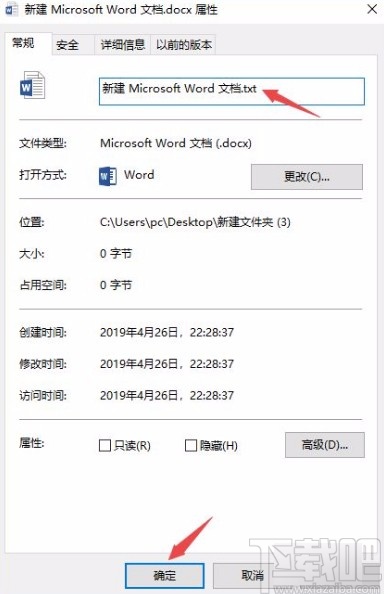
8.然后界面上就會出現一個重命名窗口,我們在窗口中點擊“是”按鈕,就可以成功更改文件格式了。
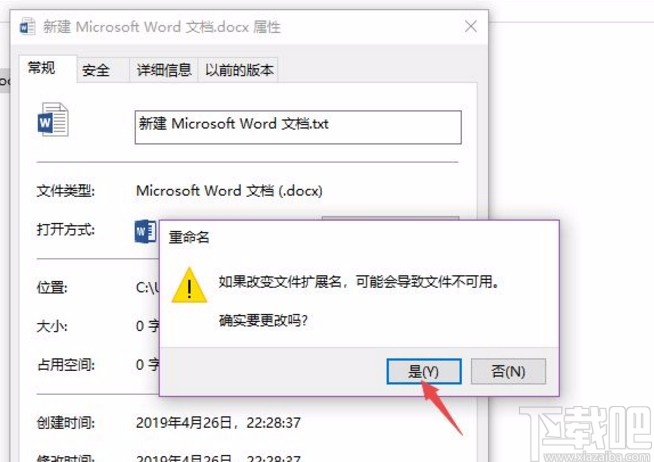
9.完成以上所有步驟后,我們再次查看剛剛選擇的文件,這時候就會看到文件變成了txt格式了。
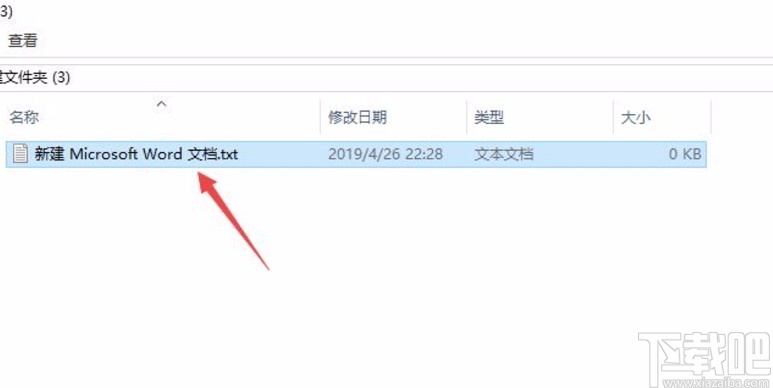
以上就是小編給大家整理的win10系統修改文件格式的具體操作方法,方法簡單易懂,有需要的朋友可以看一看,希望這篇教程對大家有所幫助。
相關文章:
1. Win10系統下調整圖標和文字大小的方法教程2. 校園網怎么安裝win10?校園網安裝win10系統攻略3. Win10系統出現http.sys藍屏怎么辦?Win10系統出現http.sys藍屏的解決方法4. Win10系統如何安裝DeskScapes?Win10系統安裝DeskScapes的方法5. Win10系統無法卸載軟件怎么解決?6. win10系統右下角網絡圖標不見了怎么辦?7. Win10系統我的電腦怎么放在桌面?8. Win10系統VC應用程序無法運行且提示0xc0000142的解決方法9. Win10系統桌面顯示模糊怎么辦?Win10系統桌面顯示模糊的解決方法10. 聯想ThinkPad E420 1141A49筆記本U盤如何安裝win10系統 安裝win10系統方法介紹

 網公網安備
網公網安備